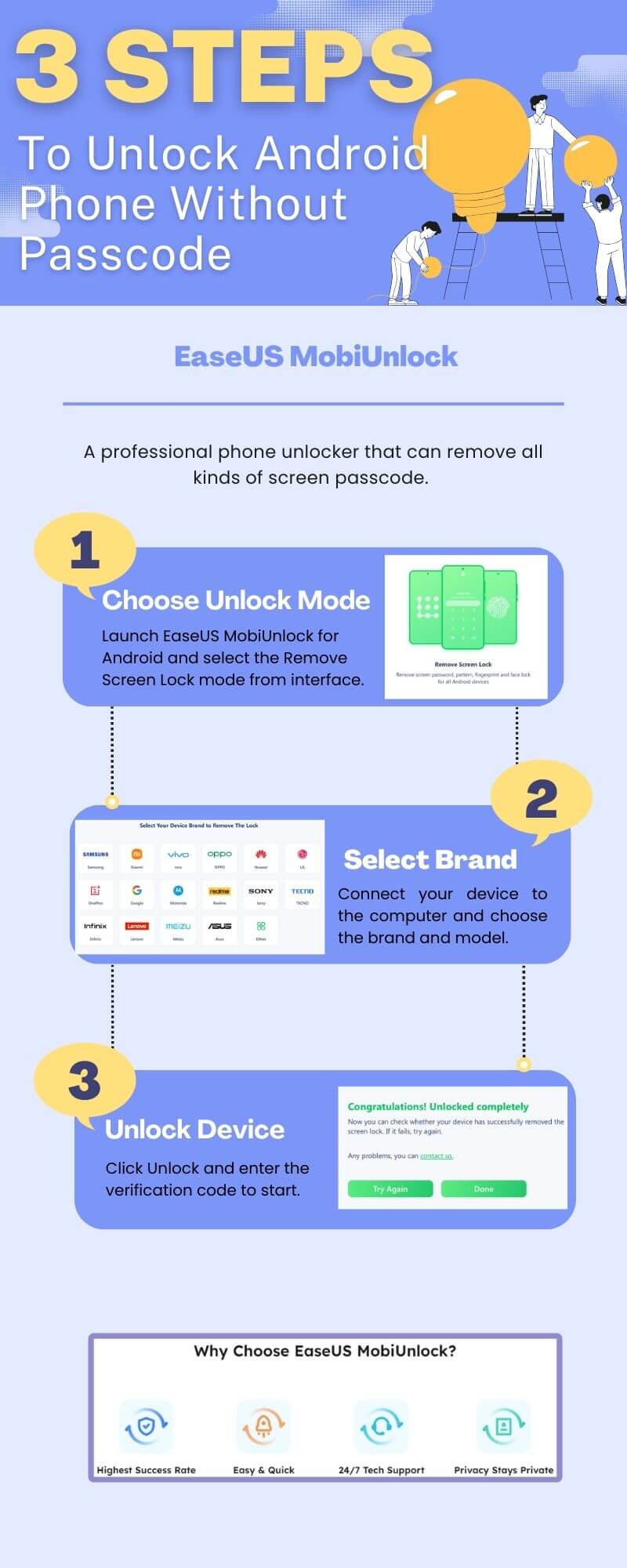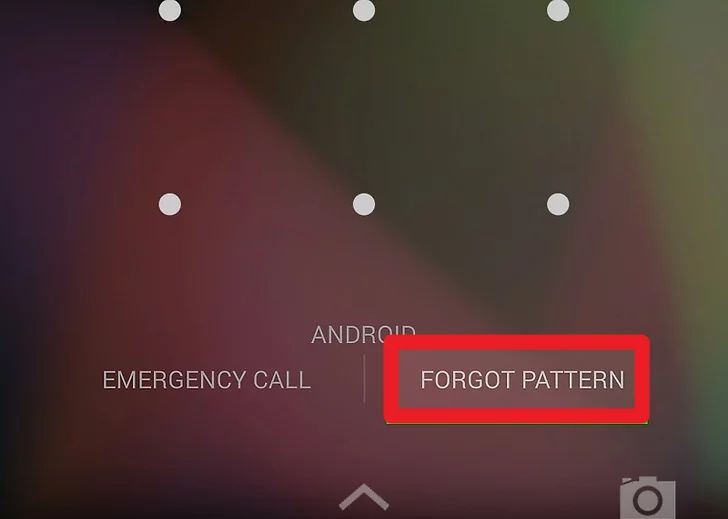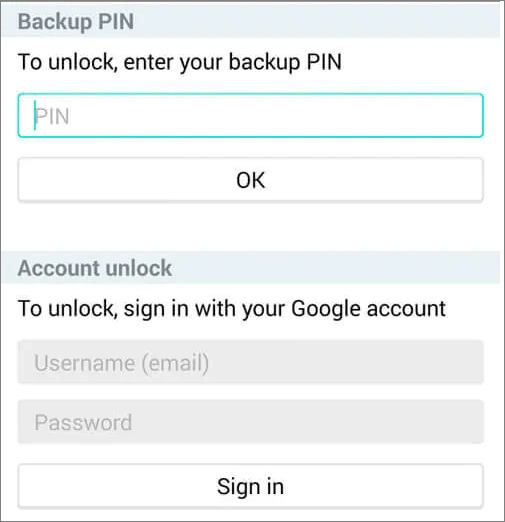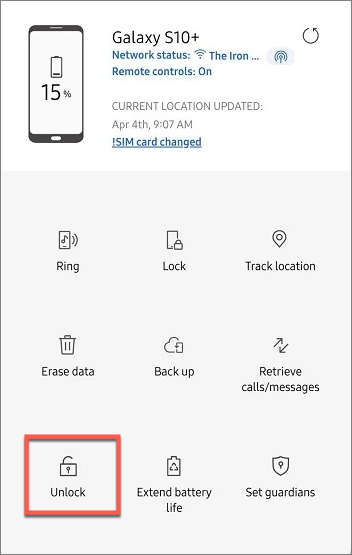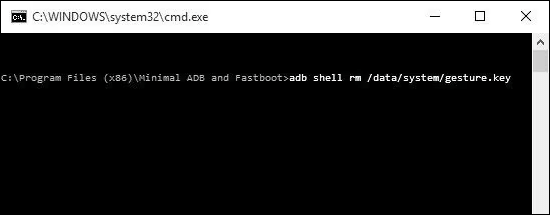Il blocco con sequenza sui dispositivi Samsung protegge le informazioni sul tuo dispositivo Android. Tuttavia, è fastidioso quando dimentichi la sequenza dopo non aver utilizzato un vecchio telefono per un lungo periodo e rimani bloccato fuori dal tuo Samsung. In questo articolo imparerai come sbloccare il blocco della sequenza in Samsung senza perdere dati .
| Metodo |
Efficacia |
| Sblocco del telefono |
Può bypassare qualsiasi blocco dello schermo su Samsung senza perdita di dati. |
| Modello dimenticato
|
Si applica ad Android 4.4 e versioni precedenti. |
| ADM |
Richiede Internet, un account Google e Dov'è attivo. |
| Trova il mio cellulare
|
Sono necessarie le credenziali dell'account Wi-Fi e Samsung e Trova il mio cellulare è attivo. |
| ADB |
Installa ADB sul tuo computer e inserisci il comando per sbloccare il tuo Samsung. |
| Modalità sicura
|
Accedi alla modalità provvisoria sul tuo dispositivo e cancella le tue credenziali di sicurezza. |
1️⃣Sblocca le serrature con sequenza senza perdere dati in Samsung
Succede che dimentichi la password, la sequenza o il PIN Android. In questa occasione, un potente sblocco del telefono è di grande aiuto. EaseUS MobiUnlock per Android è uno strumento di sblocco professionale che può rimuovere il blocco dello schermo su Andoid , inclusi tutti i tipi di blocco dello schermo, inclusi sequenza, password, PIN, Face ID, Touch ID, ecc.
Caratteristiche principali di EaseUS MobiUnlock per Android:
Vediamo come sbloccare il blocco della sequenza senza perdere dati in Samsung:
![sblocca il modello Android senza perdere dati]()
2️⃣Sblocca modelli dimenticati su Samsung senza perdita di dati
I dispositivi Samsung dispongono di una funzionalità integrata che ti consente di sbloccare il dispositivo senza perdere dati. Puoi utilizzare le credenziali dell'account Google allegato per accedere al tuo dispositivo. Tuttavia, questo metodo si applica solo ai telefoni Samsung con Android 4.4 e versioni precedenti. Vediamo come sbloccare i modelli dimenticati del Samsung Galaxy senza perdere dati:
Passaggio 1. Prima di sbloccare la sequenza su Samsung , è necessario disegnare più volte la sequenza sbagliata. L'opzione Pattern dimenticato sarà visibile nell'angolo destro.
![modello dimenticato]()
Passaggio 2. Scegli Inserisci i dettagli dell'account Google.
Passaggio 3. Fornisci il nome utente (e-mail/Gmail) e la password per accedere al tuo account. Quindi, puoi disegnare un nuovo modello.
![sbloccare Samsung con l'account Google]()
Passaggio 4. Google invierà tramite email la sequenza di sblocco corretta all'indirizzo Gmail che hai appena fornito.
Passaggio 5. Infine, puoi sbloccare la sequenza di blocco sul tuo Samsung senza perdere dati disegnando la sequenza che hai appena impostato.
🔍Suggerimento
Quando scegli la sequenza come schermata di blocco, ti viene chiesto di impostare un PIN di backup nel caso in cui dimentichi la sequenza. Pertanto è possibile utilizzare il PIN anche per sbloccare il telefono.
3️⃣Rimuovi Blocco sequenza Nessuna perdita di dati utilizzando Gestione dispositivi Android
Puoi sbloccare il telefono Android con un account Google utilizzando Gestione dispositivi Android, noto anche come Trova il mio dispositivo. In questo metodo, il blocco della sequenza attuale verrà sostituito da un blocco tramite password. Inserisci la nuova password e sarai in grado di accedere al tuo Samsung bloccato. Segui i passaggi per rimuovere il blocco della sequenza in Samsung senza ripristinare le impostazioni di fabbrica o perdere dati:
Passaggio 1. Vai al sito Web Gestione dispositivi Android su un altro dispositivo, come un computer o un telefono cellulare.
Passaggio 2. Accedi con il tuo account Google. Assicurati che l'account che utilizzi sia lo stesso che hai utilizzato sul tuo Samsung bloccato.
Passaggio 3. Scegli il dispositivo bloccato e seleziona Blocca. Successivamente, ti verrà chiesto di impostare una password temporanea. Inserisci la nuova password e confermala.
![google trova il mio dispositivo]()
Passaggio 4. Dovresti vedere il popup sul tuo Samsung che ti chiede di inserire la password. Inseriscilo e tocca OK. Quindi, puoi accedere al tuo Samsung e modificare la schermata di blocco della sequenza.
🔍 Nota
Questo metodo è disponibile solo quando il tuo dispositivo ha una connessione Wi-Fi stabile e la funzione Trova il mio dispositivo è attivata.
4️⃣Sblocca la schermata della sequenza in Samsung con Trova il mio cellulare
Esiste una funzione unica per tutti i dispositivi Samsung chiamata Trova il mio cellulare, simile alla funzione Trova il mio dispositivo di Google che può localizzare il tuo dispositivo. Tuttavia, invece delle credenziali di Google, devi fornire il tuo account Samsung e la relativa password. I seguenti passaggi spiegano come sbloccare il blocco della sequenza Samsung senza ripristinare le impostazioni di fabbrica o perdere dati:
Passaggio 1. Per prima cosa, vai al sito web Trova il mio cellulare sull'altro dispositivo. Inserisci il tuo account Samsung per accedere.
Passaggio 2. Scegli il tuo telefono Samsung con sequenza di blocco. Nel pannello di sinistra, fai clic su Sblocca il mio schermo da un elenco di opzioni. Quindi, fai clic su Sblocca. ![sbloccare Samsung con Trova il mio cellulare]()
Passaggio 3. Dopo aver inserito la password dell'account Samsung per la verifica, il processo verrà avviato automaticamente. Al termine, puoi sbloccare il tuo Samsung senza password.
🔍 Nota
Simile al metodo precedente, questo metodo funziona solo quando disponi di un account Samsung e la funzione Trova il mio cellulare è attiva. Inoltre, è essenziale una connessione Internet. Altrimenti, devi ricorrere ad altre tecniche per sbloccare il tuo pattern Samsung.
5️⃣Ignora il blocco della sequenza su Samsung senza perdere dati tramite ADB
Se hai abilitato il debug USB sul tuo dispositivo Android, puoi utilizzare il metodo ADB per bypassare il blocco della sequenza nei telefoni Samsung. Inoltre, affinché questo metodo funzioni, devi assicurarti che il tuo computer possa connettersi tramite ADB. Questo metodo è un po' complicato e potrebbe non funzionare su dispositivi Android crittografati. Ora segui le istruzioni su come sbloccare il blocco della sequenza su Samsung senza perdere dati:
Passaggio 1. Scarica e installa lo strumento ADB e i pacchetti richiesti sul tuo sistema. Collega il Samsung al computer con un cavo USB compatibile.
Passaggio 2. Avvia una finestra di comando e digita il comando seguente:
adb shell rm/data/system/gesture.key
![sbloccare il blocco della sequenza Samsung senza perdere dati]()
Passaggio 3. Premi il pulsante Invio e riavvia il dispositivo. Quindi, puoi accedere al tuo Samsung senza alcuna sequenza o PIN.
6️⃣Entra nel Samsung bloccato senza sequenza tramite la modalità provvisoria
L'ultimo metodo che puoi applicare è mettere il tuo dispositivo Android in modalità provvisoria. Quindi, puoi bypassare il blocco della sequenza sui telefoni Samsung senza alcuna perdita di dati. Seguire i passaggi seguenti:
Passaggio 1. Premi il pulsante di accensione del telefono per spegnere il dispositivo Samsung. Tieni premuti i pulsanti di accensione e riduzione del volume finché non vedi il logo Samsung. Quindi, rilascia il pulsante di accensione.
![entrare in modalità provvisoria]()
Passaggio 2. La modalità provvisoria verrà visualizzata sullo schermo. Vai su Impostazioni > Sicurezza > Blocca schermo e sicurezza > Cancella credenziali di sicurezza.
Passaggio 3. Il passaggio precedente renderà inutilizzabile il blocco della sequenza o qualsiasi altro blocco dello schermo. Pertanto, puoi accedere al tuo Samsung senza alcuna sequenza.
Passaggio 4. Puoi modificare il blocco dello schermo sul tuo dispositivo Android o impostare una nuova sequenza.
🔍 Nota
Questo metodo non è compatibile con tutti i dispositivi Android. Se questa soluzione non funziona sul tuo telefono, prova invece un altro metodo, ad esempio la funzione di sblocco schermo di EaseUS MobiUnlock.
Sblocca il blocco con sequenza in Samsung senza perdere dati adesso!
Questo articolo ha offerto sei soluzioni per sbloccare il blocco della sequenza su Samsung Galaxy senza perdere dati. Tutti i modi possibili sopra indicati possono aiutarti a riottenere l'accesso completo al tuo telefono Android. Inoltre, vale sempre la pena provare EaseUS MobiUnlock per Android, che può aggirare qualsiasi blocco, incluse impronte digitali, pattern, Face ID, Touch ID e PIN.
Come sbloccare il blocco con sequenza in Samsung senza perdere i dati Domande frequenti
1. Cosa succede se dimentico il mio modello Samsung?
Non puoi accedere al tuo dispositivo se dimentichi il PIN, la sequenza o la password di sicurezza del tuo telefono o tablet Galaxy. Potrebbe essere necessario ripristinare le impostazioni di fabbrica del tuo Samsung per poterlo utilizzare di nuovo.
2. Posso bypassare la schermata di blocco di Android utilizzando una chiamata di emergenza?
Puoi bypassare la schermata di blocco di Android utilizzando la chiamata di emergenza . La maggior parte dei dispositivi Android e iOS dispongono di un trucco per sbloccare le chiamate di emergenza che può bypassare la schermata di blocco quando necessario. Accedendo al combinatore di emergenza, effettuando una chiamata e annullando la chiamata, potresti ricevere la richiesta della password corretta e accedere al tuo telefono.